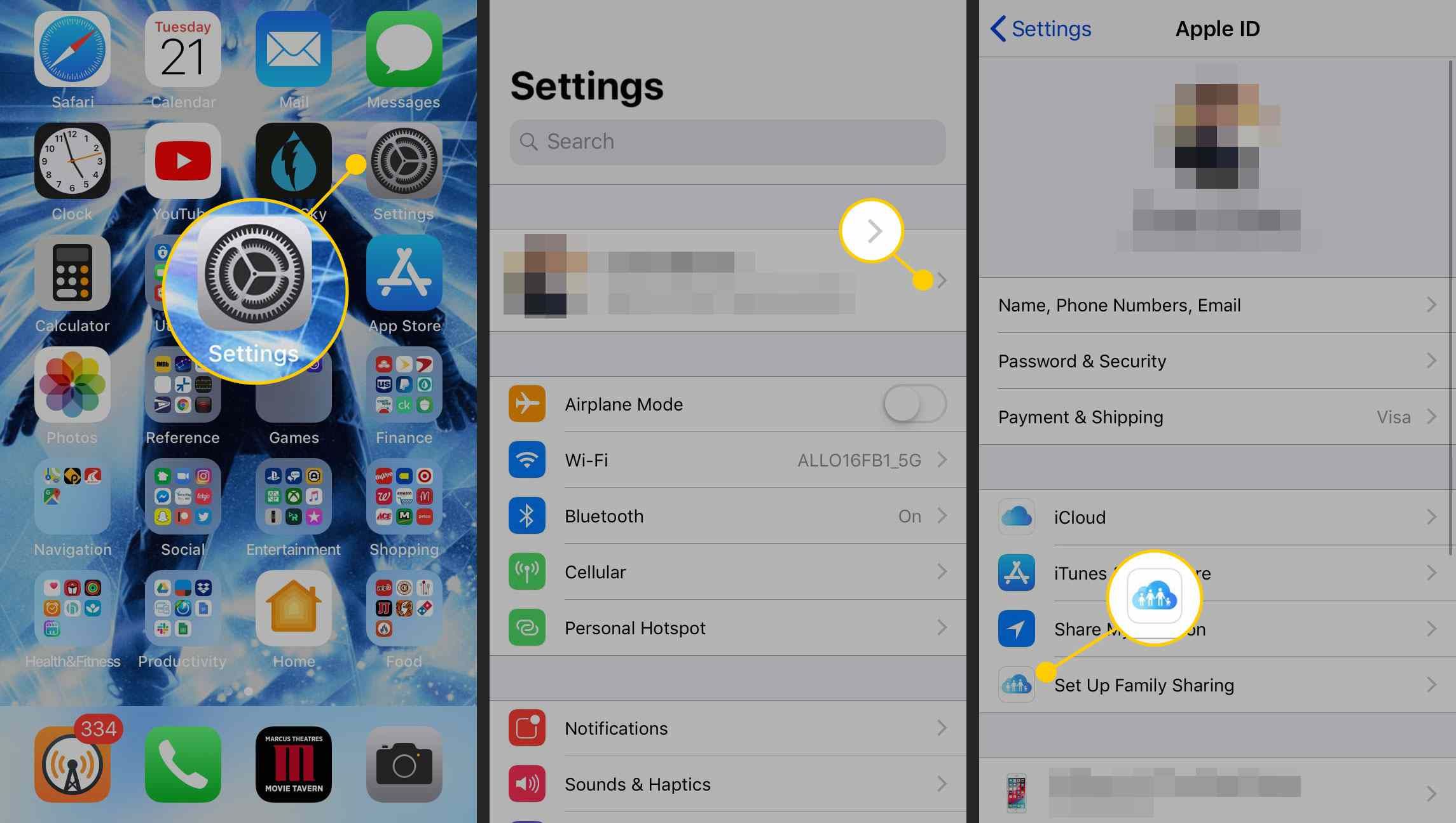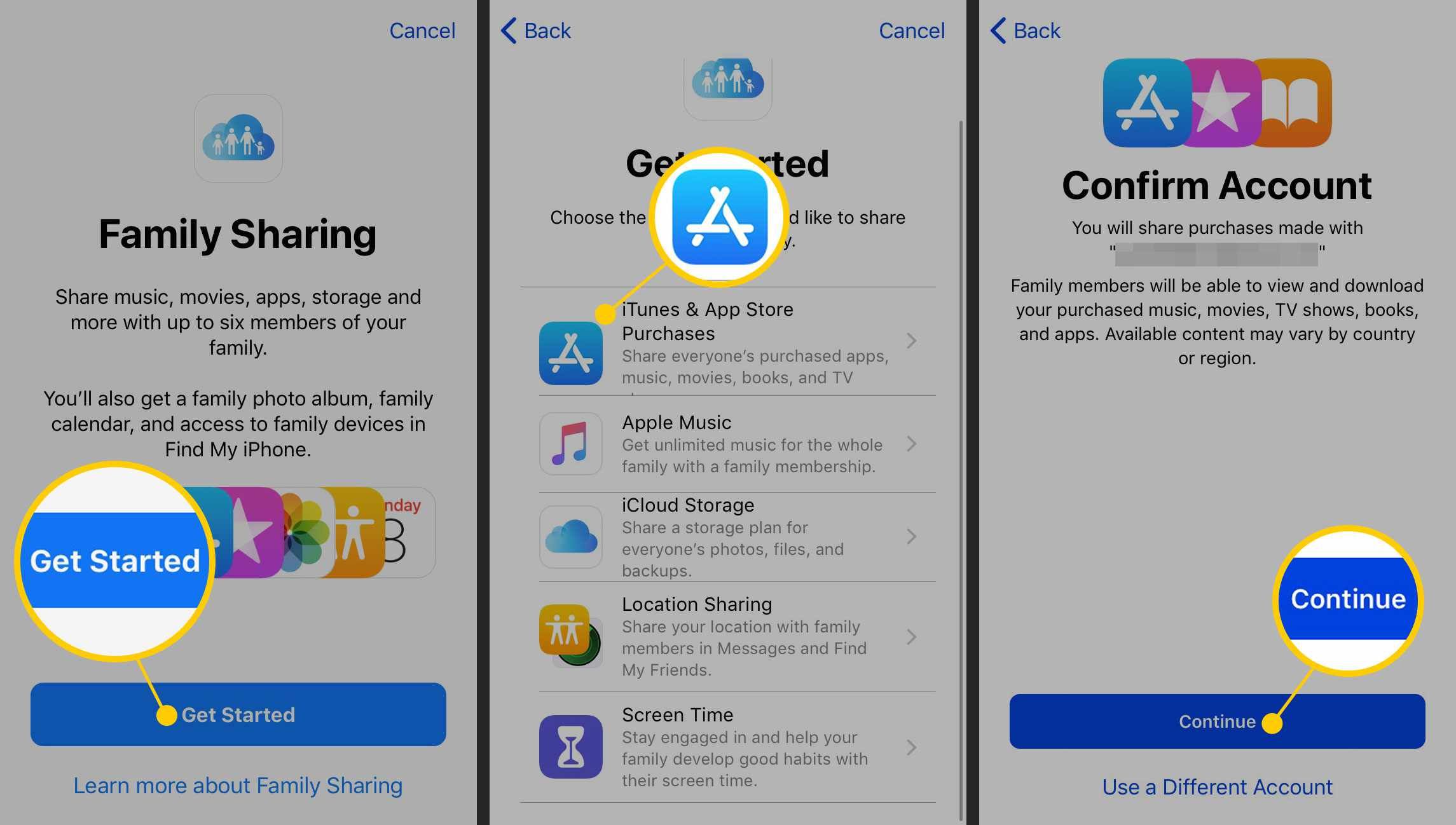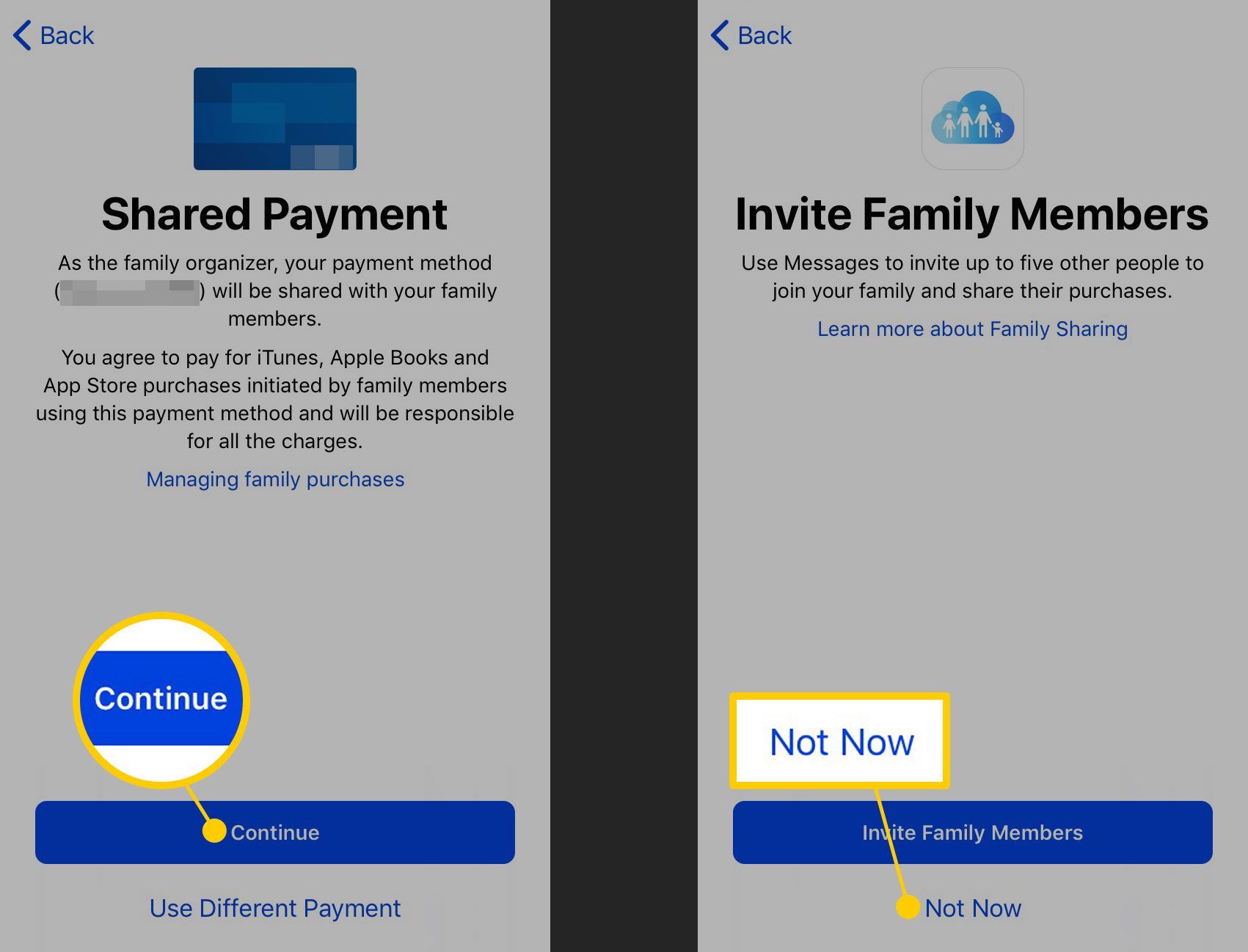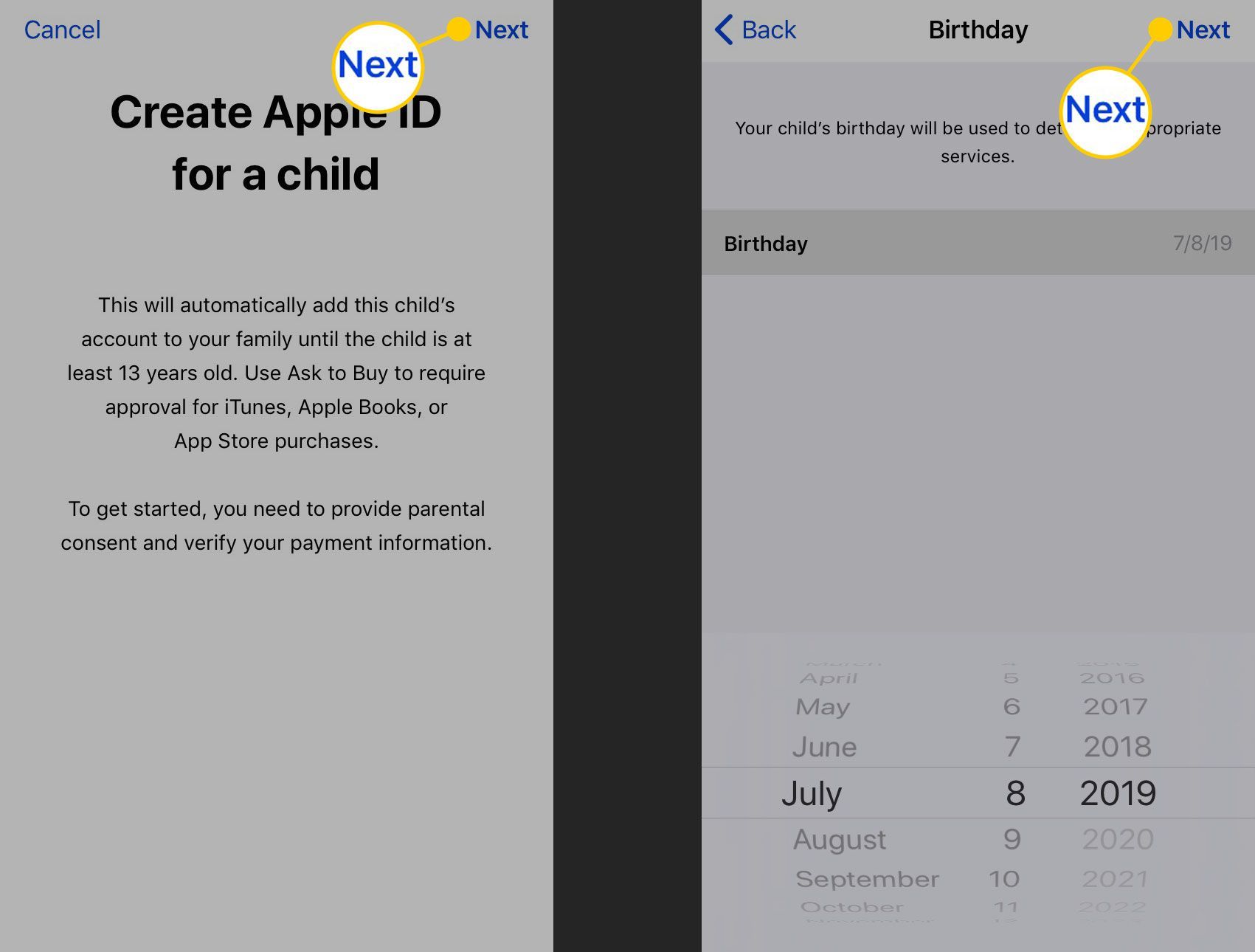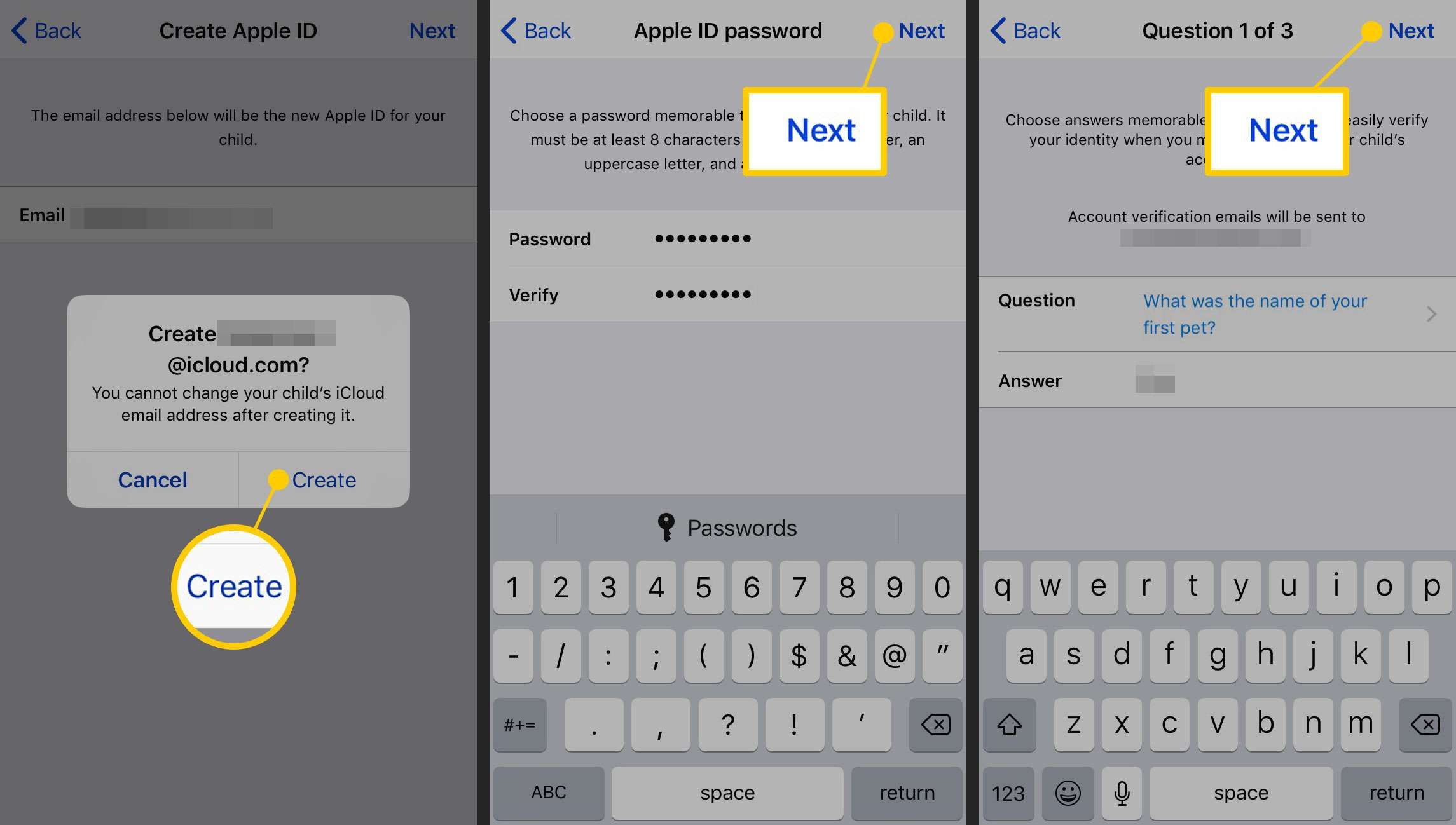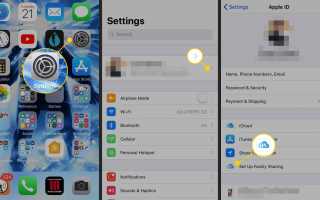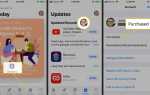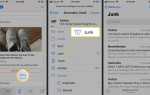В течение многих лет Apple рекомендовала детям младше 18 лет использовать Apple ID своих родителей для покупки и загрузки музыки, фильмов, приложений и книг. Это означало, что покупки, сделанные ребенком, будут привязаны к учетной записи их родителей и не могут быть позже переведены на их собственный Apple ID. Ситуация изменилась, когда Apple представила родителям возможность создавать идентификаторы Apple для своих детей. Эти отдельные учетные записи позволяют детям загружать контент, в то время как родители отслеживают и контролируют эту деятельность. Установите Apple ID для детей до 13 лет; старшие дети могут создавать свои собственные.
Инструкции в этой статье применяются к iPhone под управлением iOS 10.3 или более поздней версии.
Создание Apple ID для ребенка
Чтобы настроить Apple ID для лиц младше 13 лет, выполните следующие действия:
На iPhone коснитесь настройки приложение, нажмите свое имя, затем нажмите Настроить семейный обмен.
Создание Apple ID для ребенка является ключевым требованием для настройки Family Sharing, которая позволяет членам семьи бесплатно загружать покупки друг друга. Если вы прошли первоначальную настройку Family Sharing, перейдите к шагу 7.

Нажмите Начать если вы впервые настраиваете Family Sharing.
Нажмите Itunes Покупки в App Store.
Чтобы подтвердить ведущую учетную запись, нажмите Продолжить.

Чтобы подтвердить способ оплаты, используемый для семейного обмена, нажмите Продолжить.
У вас должна быть кредитная карта (не дебетовая), чтобы делиться покупками. Любой пользователь в профиле Family Sharing сможет использовать этот способ оплаты. Чтобы избежать непредвиденных расходов, отключите встроенные покупки на iPhone.
Нажмите Не сейчас пропустить приглашение членов семьи.

Чтобы добавить новую учетную запись, перейдите на страницу своей учетной записи, нажмите Разделение семьи, Выбрать Добавить члена семьи, затем нажмите Создать дочернюю учетную запись.

Ознакомьтесь с условиями Apple ID, затем нажмите следующий.
Введите день рождения ребенка, затем нажмите следующий.
Как только вы добавите Apple ID в Family Sharing, вы не сможете удалить его, пока его владельцу не исполнится 13 лет.

Прочитайте и согласитесь с информацией о конфиденциальности для родителей.
Чтобы подтвердить, что вы контролируете кредитную карту, которая находится в вашем Apple ID, в качестве меры безопасности, введите CVV (3-значный номер) на обратной стороне кредитной карты, а затем нажмите следующий.
Введите имя ребенка и создайте для него адрес электронной почты iCloud.
Чтобы подтвердить, что вы хотите создать Apple ID, используя этот адрес, нажмите Создайте.
Создайте пароль для Apple ID вашего ребенка. Сделайте это то, что ребенок может вспомнить.
Apple требует, чтобы пароли Apple ID соответствовали определенным уровням безопасности, поэтому может потребоваться несколько попыток, чтобы получить то, что соответствует требованиям Apple и легко запоминается вашему ребенку.
Задайте три контрольных вопроса, если вы и ваш ребенок забудете пароль.

Включить запрос на покупку и обмен местоположением
Основы Apple ID настроены, и вы почти закончили. Прежде чем закончить, настройте пару потенциально полезных функций для Apple ID вашего ребенка.
Первый Попросить купить. Используйте эту функцию для одобрения или отклонения покупок, которые ваш ребенок хочет совершить в магазинах iTunes и App Store. Родители детей младшего возраста могут захотеть следить за тем, что едят их дети. Превратить Попросить купить переместите ползунок на на / зеленый. Когда вы сделали свой выбор, нажмите следующий.
Затем выберите, хотите ли вы сообщить вам местоположение вашего ребенка (или, по крайней мере, местоположение его iPhone). Эта функция показывает, где находится ваш ребенок, и позволяет легко отправлять указания и встречаться, используя Сообщения, Найти моих друзей или Найти мой iPhone. Нажмите на выбор, который вы предпочитаете.
Перейдите на главный экран «Общий доступ к семье», чтобы просмотреть информацию о вашем ребенке. Пусть ваш ребенок войдет в свой новый Apple ID, чтобы убедиться, что он работает должным образом.